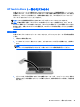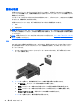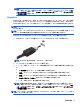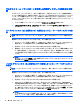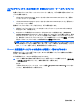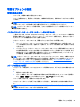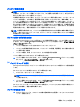User Guide-Windows 8.1
バッテリ電源の使用
警告!けがや事故、および機器の故障などの安全に関する問題の発生を防ぐため、この製品を使用す
る場合は、コンピューターに付属しているバッテリ、HP が提供する交換用バッテリ、または HP から
購入した対応するバッテリを使用してください。
外部電源に接続されていない場合、コンピューターはバッテリ電源で動作します。コンピューターの
バッテリは消耗品で、その寿命は、電源管理の設定、動作しているプログラム、画面の輝度、コン
ピューターに接続されている外付けデバイス、およびその他の要素によって異なります。コンピュー
ターを外部電源に接続している間、常にバッテリを装着しておけば、バッテリは充電されるため、停
電した場合でも作業データを守ることができます。充電済みのバッテリが装着され、外部電源に接続
されているコンピューターが外部電源で動作している場合、AC アダプターを取り外すか、または外部
電源が切断されると、電源が自動的にバッテリ電源に切り替わります。
注記:外部電源
の接続を外すと
、バッテリでの駆動時間
を延ばすために自動的に画面の輝度が下がり
ます。一部のモデルのコンピューターでは、グラフィックス モードを切
り替えてバッテリでの駆動時
間を延
ばすことができます
。
バッテリに関する詳細情報の確認
[HP Support Assistant]では、バッテリに関するツールと情報が提供されます。バッテリ情報にアクセス
するには、スタート画面で[HP Support Assistant]アプリケーションを選択してから、[バッテリおよび
パフォーマンス]を選択します。
●
バッテリの性能をテストするための[HP バッテリ チェック]ツール
●
バッテリでの駆動時間を延ばすための、バッテリ ゲージの調整、電源管理、および適切な取り扱
いと保管に関する情報
●
バッテリの種類、仕様、ライフ サイクル、および容量に関する情報
バッテリ情報にアクセスするには、以下の操作を行います。
▲
バッテリ情報にアクセスするには、スタート画面で[HP Support Assistant]アプリケーションを選
択してから、[バッテリおよびパフォーマンス]を選択します。
[HP バッテリ チェック]の使用
[HP Support Assistant]では、コンピューターに取り付けられているバッテリの状態について情報を提供
します。
[HP バッテリ チェック]を実行するには、以下の操作を行います。
1. AC アダプターをコンピューターに接続します。
注記:[HP バッテリ チェック]を正常に動作させるため、コンピューターを外部電源に接続してお
く必要があります。
2. バッテリ情報にアクセスするには、スタート画面で[HP Support Assistant]アプリケーションを選
択してから、[バッテリおよびパフォーマンス]を選択します。
[HP バッテリ チェック]は、バッテリとそのセルを検査して、バッテリとそのセルが正常に機能してい
るかどうかを確認し、検査の結果を表示します。
バッテリ充電残量の表示
▲
Windows デスクトップで、タスクバーの右端の通知領域にある[電源メーター]アイコンの上にポ
インターを移動します。
電源オプションの設定
47